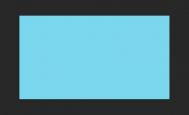1、新建工作窗口,然后执行“滤镜”→“渲染”→“云彩”命令,制作出不规则的黑白云雾图案。

2、执行“滤镜”→“像素化”→“马赛克”命令,将单元格大小设置为64。

3、现在调节色阶使图像变得更清晰,执行“图像”→“调整”→“色阶”命令,设置色阶为:56、1.05、211。


5、下面我们就来输入文字,使用“Ctrl+T”键将其调节到与背景图层一样大小,然后合并文本图层和背景图层。

6、现在在菜单栏中执行“滤镜”→“扭曲”→“置换”命令,在弹出对话框中分别设置水平比例和垂直比例为26。

7、显示刚才隐藏的瓷砖图层,将其混合模式改为正片叠底。


9、输入标题文字。

10、现在看来背景图案过于亮,我们心在新建一个图层,填充黑色,然后调节其不透明度为35%。

11、调节标题位置和大小,完成制作。